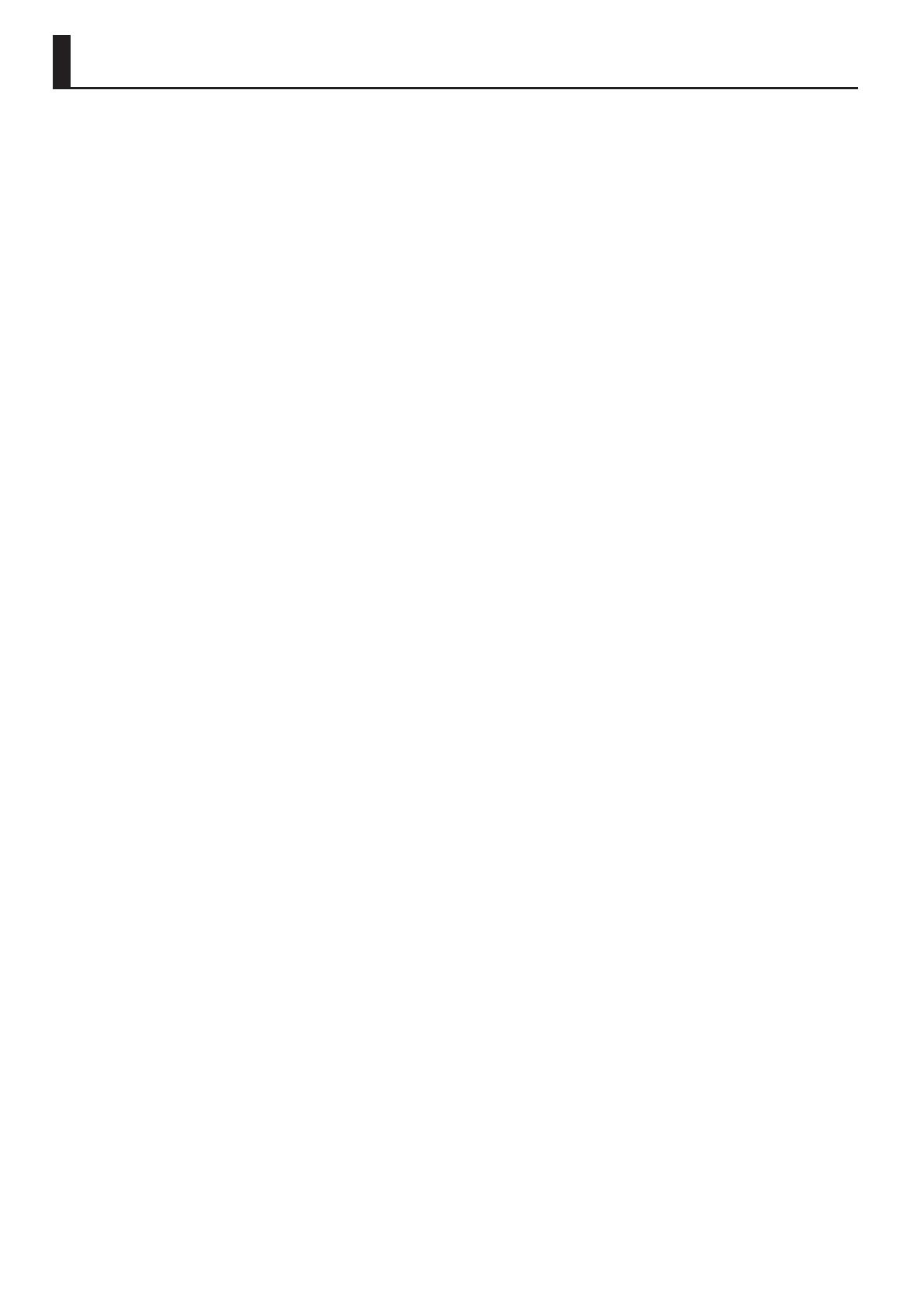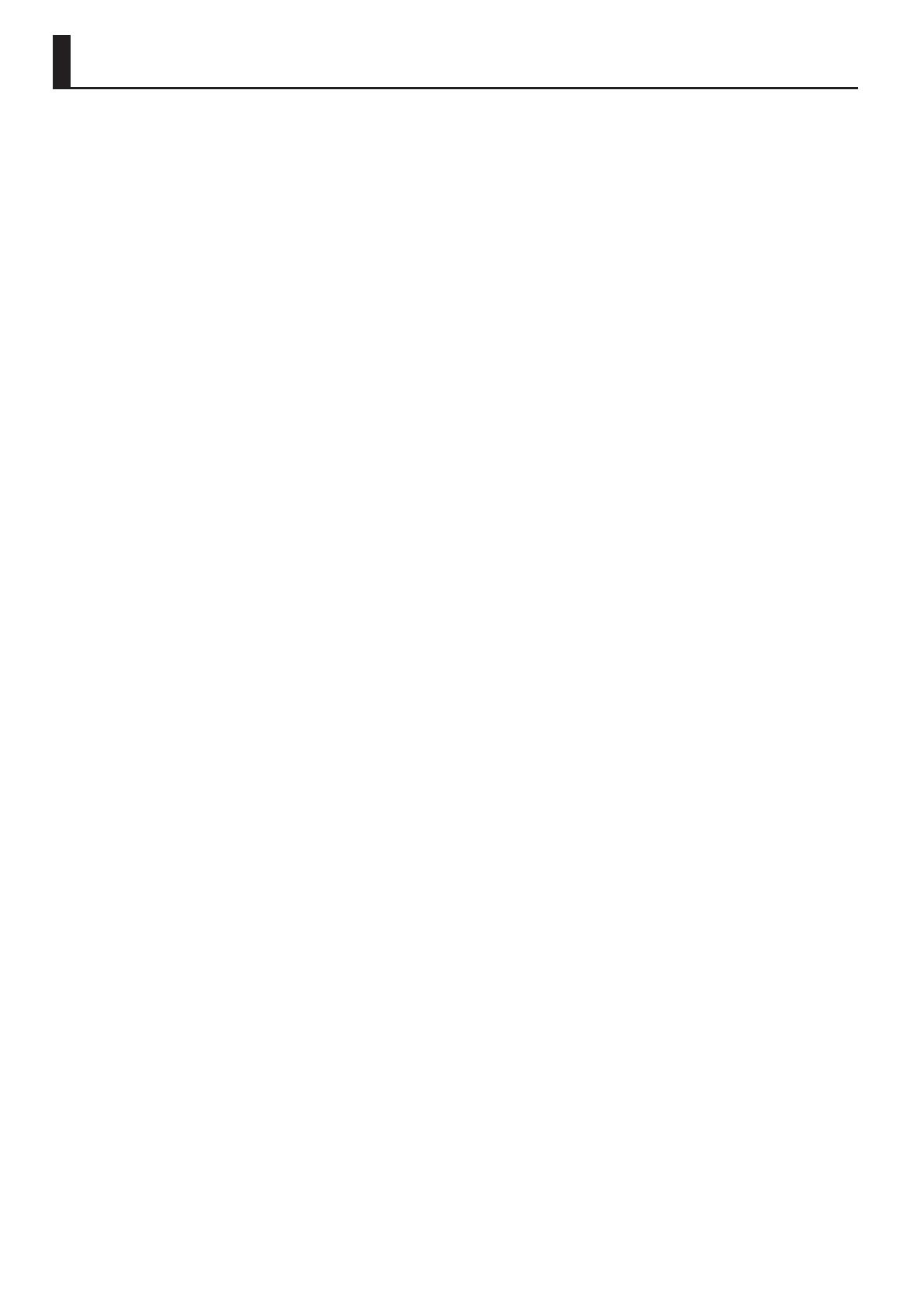
4
WICHTIGE HINWEISE
Stromversorgung
• Verwenden Sie keinen Stromkreis, an den
auch Störgeräusche produzierende Geräte
angeschlossen sind, z.B. Motoren oder
Lichtsysteme. Verwenden Sie bei Bedarf ein
Geräuschlter-System.
• Der AC-Adapter erwärmt sich bei
Dauerbetrieb. Dieses ist normal und keine
Fehlfunktion.
• Schalten Sie alle beteiligten Geräte aus,
bevor Sie Kabelverbindungen vornehmen,
um Fehlfunktionen oder Beschädigungen
vorzubeugen.
• In der Werksvoreinstellung wird der
JUPITER-50 nach 4 Stunden automatisch
ausgeschaltet, wenn das Instrument in der
Zwischenzeit nicht gespielt bzw. betätigt
wurde. Um die automatische Abschaltung zu
verhindern, stellen Sie den Parameter “Auto
O” auf “OFF”. Siehe S. 79.
* Stellen Sie sicher, dass Sie alle wichtigen Daten
gesichert haben, da die geänderten, aber noch
nicht gespeicherten Einstellungen durch diesen
Vorgang verloren gehen.
Positionierung
• Die Positionierung in der Nähe von großen
Verstärkern kann Brummgeräusche zur Folge
haben. Vergrößern Sie in diesem Fall den
Abstand zwischen Instrument und Verstärker.
• Stellen Sie dieses Instrument nicht in
der direkten Nähe von Fernsehern oder
Radiogeräten auf, da ansonsten deren
Empfang beeinträchtigt werden kann.
• Schnurlose Telefone und Funktelefone
können, sobald Sie in der Nähe des
Gerätes betrieben werden, Störgeräusche
verursachen. Betreiben Sie daher Telefone
nicht in der Nähe des Instrumentes.
• Setzen Sie das Gerät keinen extremen
Temperaturen aus, z.B. durch direkte
Sonneneinstrahlung, Aufstellung direkt
neben einem Heizkörper oder direkte
Bestrahlung durch eine starke Lichtquelle.
In diesem Fall kann die Oberäche abfärben
bzw. das Gehäuse verformt werden.
• Wenn das Gerät Temperatur-Unterschieden
ausgesetzt war (z.B. nach einem Transport),
warten Sie, bis sich das Instrument der
Raumtemperatur angepasst hat, bevor Sie
es einschalten, ansonsten können durch
Kondensierungs-Flüssigkeit Schäden
verursacht werden.
• Lassen Sie keine Gegenstände auf dem
Instrument liegen.
• Auf der Unterseite des Instrumentes sind
Gummifüße befestigt, welche die Oberäche
z.B. eines Tisches beeinträchtigen können.
Legen Sie ggf. ein Tuch zwischen Instrument
und Tischoberäche. Achten Sie aber
gleichzeitig darauf, dass das Instrument nicht
verrutscht.
• Legen bzw. stellen Sie keine Gegenstände
auf das Gerät, welche die Oberäche
beschädigen können. Vermeiden Sie, dass
das Gerät mit Spray, Parfüm etc. in Berührung
kommt, da ansonsten die Oberäche
beschädigt werden kann. Wischen Sie
feuchte Stellen mit einem weichen,
trockenen Tuch ab.
Reinigung
• Verwenden Sie ein trockenes oder leicht
angefeuchtetes Tuch. Bei Bedarf kann auch
ein mildes, neutrales Reinigungsmittel
verwendet werden. Reiben Sie danach die
Geräteoberäche wieder trocken.
• Verwenden Sie niemals Benzin, Verdünnung,
Alkohol oder ähnliches, damit keine
Verformungen oder Verfärbungen des
Gehäuses auftreten.
Reparaturen und Datensicherung
• Es kann vorkommen, dass durch eine
Fehlbedienung oder eine Fehlfunktion die
Daten im User-Speicher gelöscht werden
bzw. bei einer technischen Überprüfung
das Gerät auf die Werksvoreinstellungen
zurückgesetzt werden muss. Um jedes
Risiko zu vermeiden, sichern Sie Ihre Daten
regelmäßig auf einem USB-Speicher bzw.
mithilfe eines Rechners. Roland übernimmt
keine Haftung für jegliche Art von
Datenverlusten.
• Sichern Sie die Daten auf mehreren
Datenträgern. Roland übernimmt keine
Haftung für Datenverluste, die sich aufgrund
beschädigter Datenträger ergeben können.
Zusätzliche Hinweise
• Behandeln Sie die Bedienoberäche (Regler,
Taster usw.) mit der notwendigen Sorgfalt.
• Drücken bzw. schlagen Sie nicht auf das
Display.
• Wenn Sie Kabel mit dem Gerät verbinden
oder abziehen, fassen Sie immer am Stecker
und nicht am Kabel selbst an. Damit beugen
Sie Beschädigungen des Kabels vor.
• Spielen Sie das Instrument mit einer
moderaten Lautstärke, auch wenn Sie
Kopfhörer verwenden.
• Das Anschlagen der Tasten erzeugt ein
mechanisches Geräusch. Beachten Sie dieses,
z.B. wenn Sie in einem hellhörigen Raum
spielen.
• Wenn Sie das Gerät transportieren
möchten, verwenden Sie entweder
die Originalverpackung, eine andere
gleichwertige Verpackung oder ein
Flightcase.
• Verwenden Sie als Expresson-Pedal nur
eines der Roland EV-Serie (EV-5, EV-7). Die
Benutzung eines Expression-Pedals eines
anderen Herstellers kann Fehlfunktionen zur
Folge haben.
• Verwenden Sie nur Audiokabel ohne
eingebauten Widerstand. Bei der Benutzung
von Kabeln mit integriertem Widerstand wird
die Lautstärke deutlich herabgesetzt.
• Der D BEAM-Controller reagiert auf starke
Lichteinstrahlung (z.B. Sonnenstrahlen oder
Lichtanlagen). Sie müssen daher ggf. die
Empndlichkeit des D BEAM-Controllers
einstellen oder diesen sogar ausschalten.
• Achten Sie darauf, sich bei den beiden
folgenden Vorgängen nicht die Hände zu
verletzen:
- Schließen der USB-Abdeckung
- Betätigen des Expression-Pedals.
Kinder sollten diese Vorgänge nicht
ausführen.